SolidWorks很重要的一个模块就是钣金设计模块,被很多的钣金设计师和钣金工艺师采用,所以作为SolidWorks学习者,尤其是产品里面有钣金件,或者钣金产品的一定要学会SolidWorks钣金模块奥。
今天给大家分享的SolidWorks钣金练习题,比较的简单,学会建模思路,重点是学会SolidWorks成型工具的定制,学会举一反三,才能应对工作中的钣金冲压成型的设计绘制,其他都是solidworks钣金模块常用的命令巩固练习,一起来看一下。
solidworks钣金练习题之夹菜用的夹子效果图
solidworks钣金练习题之夹菜用的夹子建模步骤
1、打开solidworks软件,新建零件,然后在【前视基准面】画草图。
2、【基体法兰】两侧对称:20 ,钣金厚度:0.5 ,折弯半径:0.5 。
3.【展开】固定面:蓝色面 ,收集所有折弯。
4.在展开后的钣金上画草图,镜像到右边。
5.【拉伸切除】反侧切除。
6.【折叠】。
7.【断开边角】半径:1 。
8.【边线法兰】选择蓝色边线 ,折弯半径:0.5 ;给定深度:2 ;法兰位置:折弯在外。
9.下方也是【边线法兰】。
10.在边线法兰侧面画草图 。
11.【基体法兰】。
12.【镜像】。
13.再【镜像】。
14.继续在边线法兰面上画草图。
15.【基体法兰】也就是薄片。
16.向上【镜像】。
成形工具的制作:
17.【拉伸凸台】给定深度:2 ,在【上视基准面】画直槽口。
18.在实体顶面画草图。
19.【拉伸凸台】给定深度:1.5 。
20.【圆角】半径:1 。
21.【圆角】半径:1.5 。
22.【成形工具】停止面:绿色 。(保存零件)
23.回到钣金,把成形工具拖到蓝色面上。
23-1.位置:画一根中心线,添加标注。
24.【镜像】。
25.【展平】。
完成。
以上就是关于SolidWorks钣金练习题的步骤,仅供参考,希望大家可以多做练习,自我完成。
注:SolidWorks新手如果看图文版的SolidWorks练习题比较吃力,建议看我们的视频练习,会员高清视频可下载。
SolidWorks钣金练习题夹子及成形工具源文件下载:




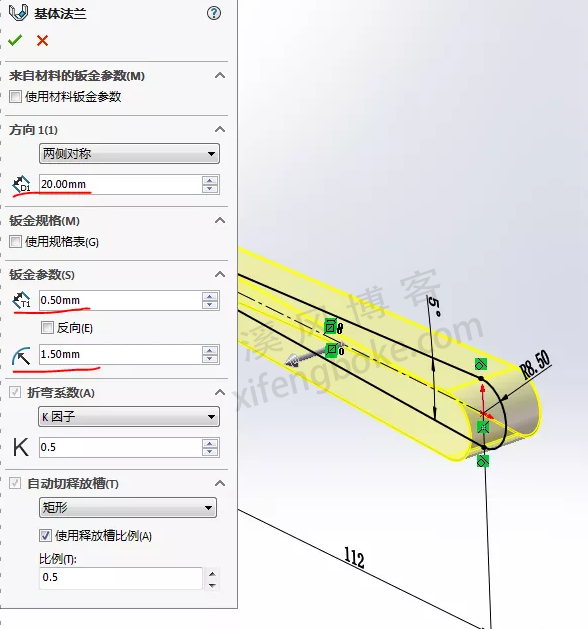
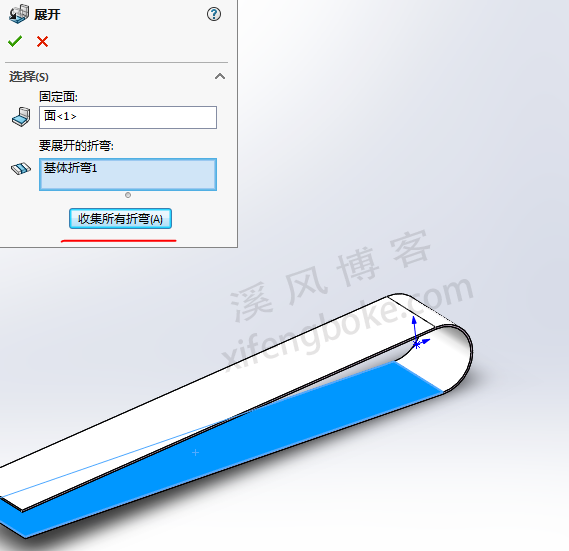
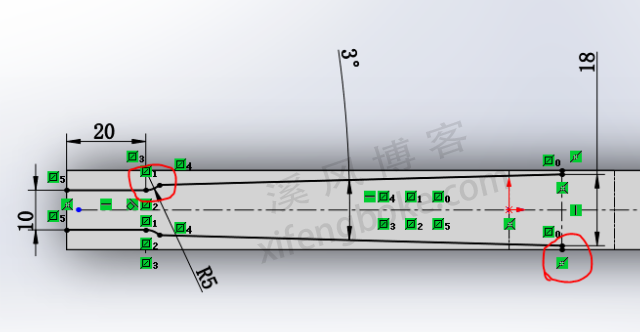
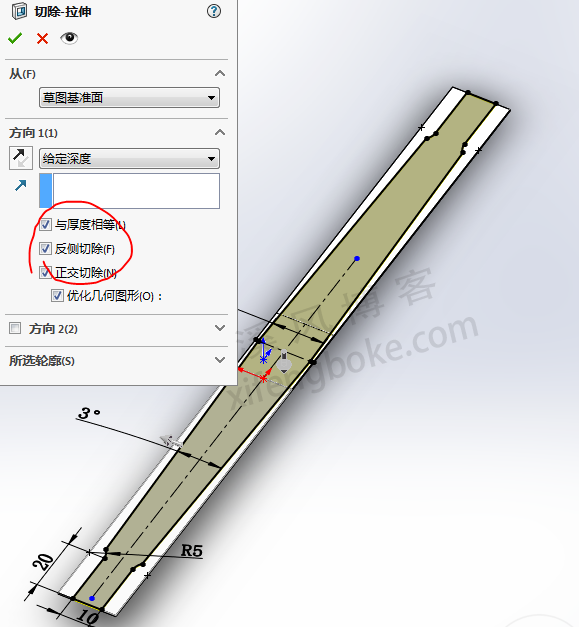

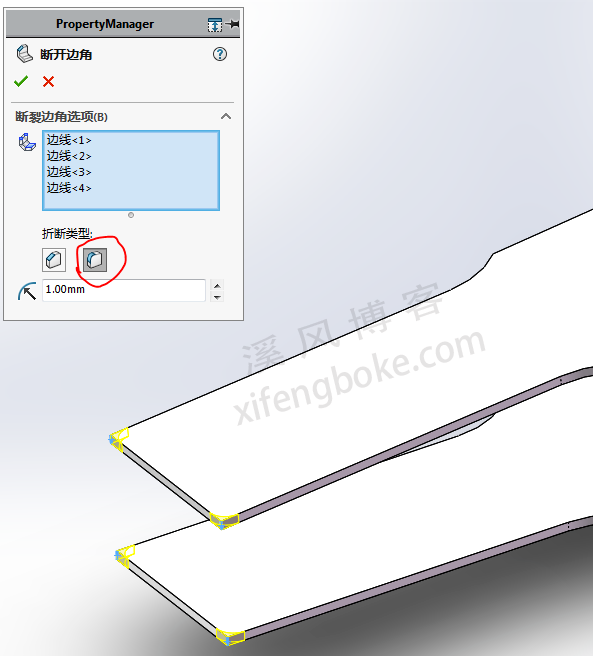


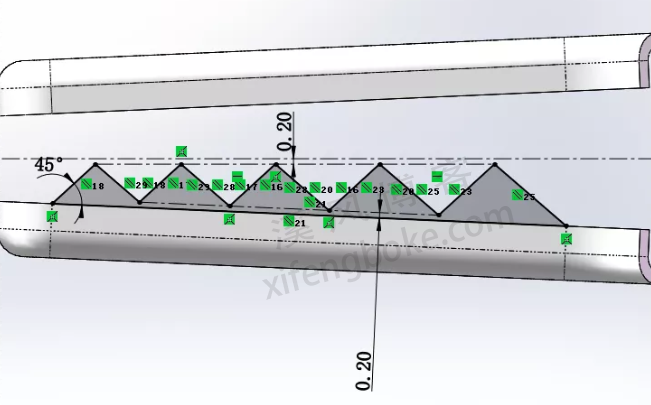

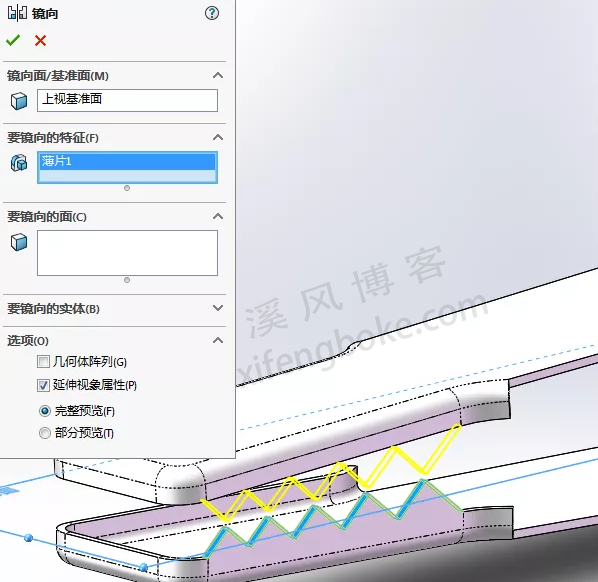

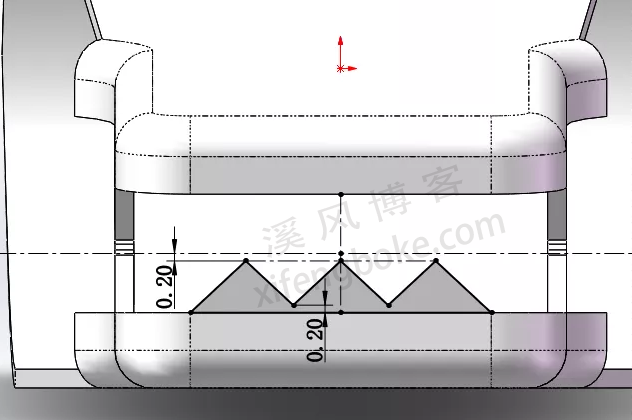
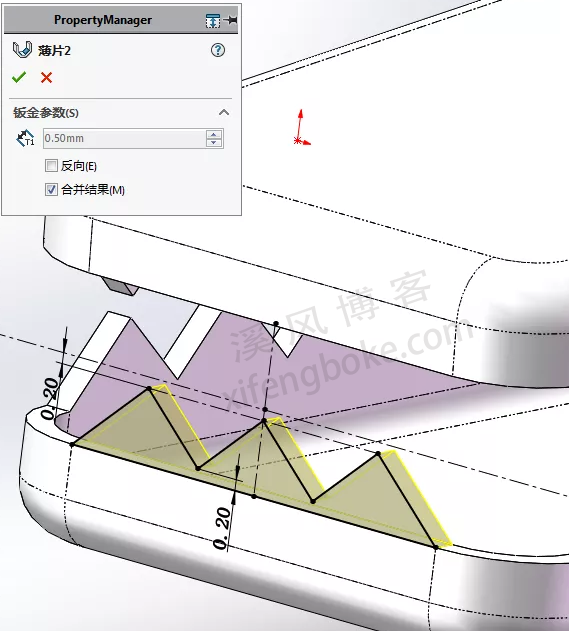

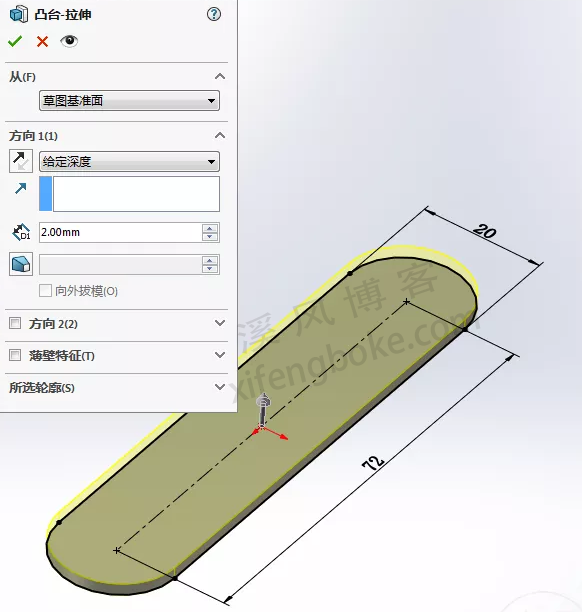
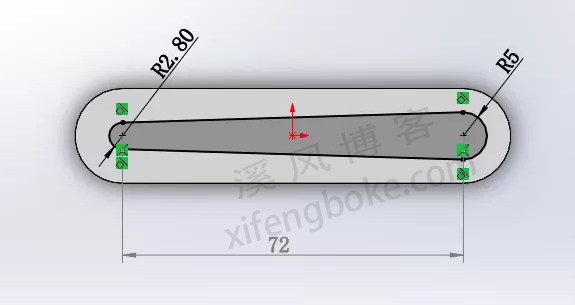
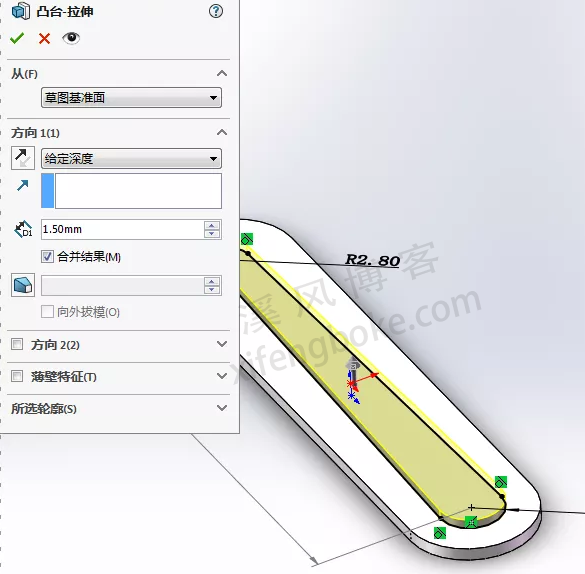
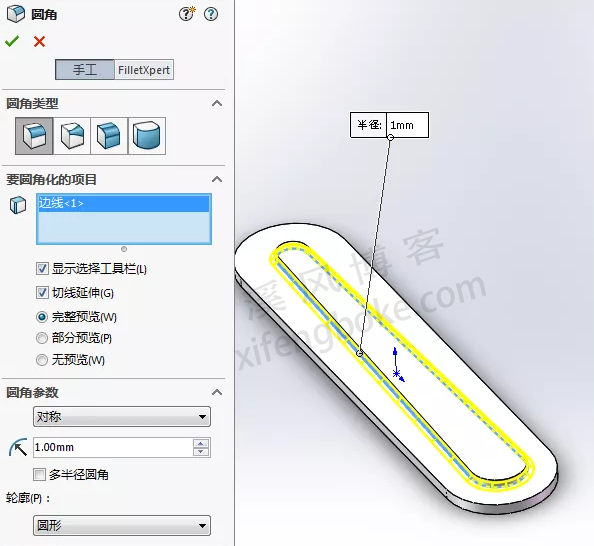
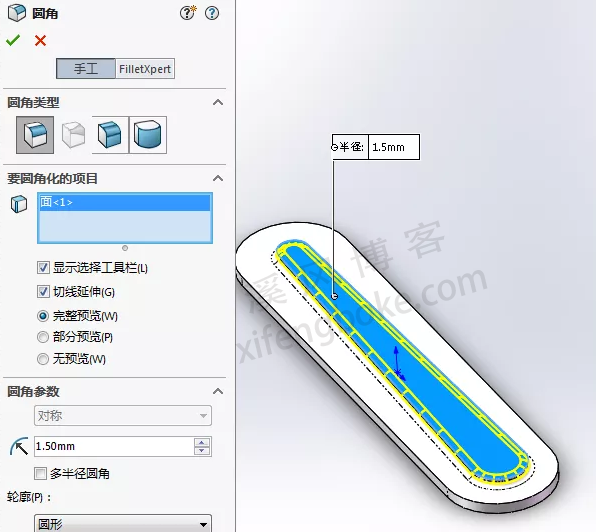
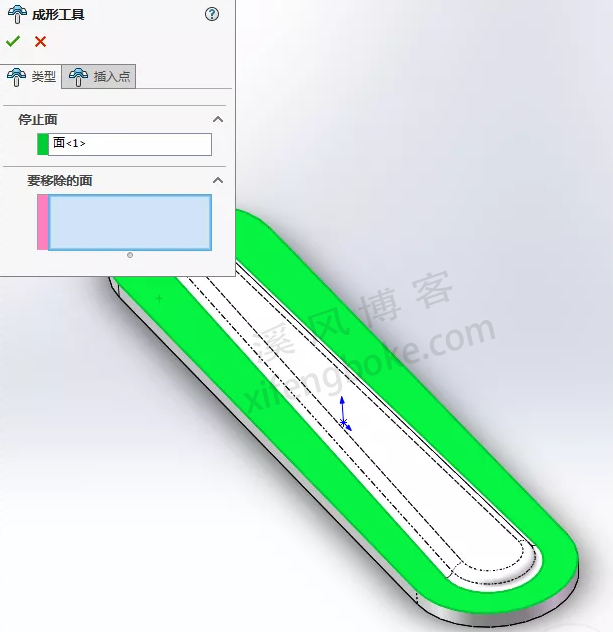
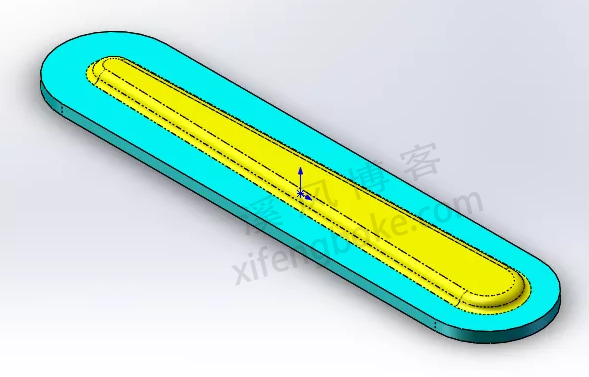


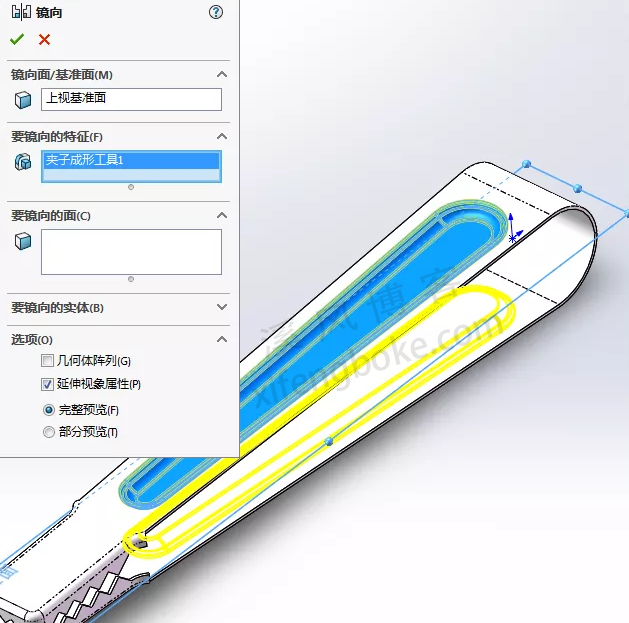
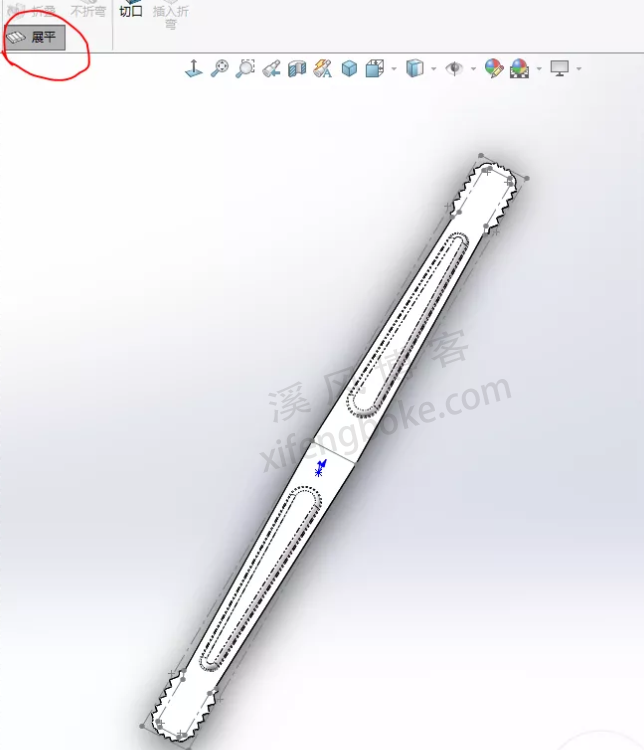











还没有评论,来说两句吧...